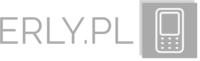Zastanawiasz się, jak usunąć konto Google z telefonu? Istnieje na to kilka sprawdzonych i skutecznych metod. Zanim jednak podejmiesz ostateczną decyzję, warto rozważyć konsekwencje. Przeczytaj nasz artykuł, w którym pokażemy Ci krok po kroku jak usunąć konto oraz jakie ma to skutki.
Smartfony, podobnie jak wszystkie urządzenia z systemem Android, po zalogowaniu wymagają od użytkowników założenia konta Google. Dzięki temu można synchronizować dane między naszym telefonem a chmurą, a także uzyskać dostęp do wielu darmowych i płatnych aplikacji w sklepie Google Play. Gdy to zrobisz, informacje o koncie zostaną automatycznie zsynchronizowane z Twoim telefonem. Czasami jednak chcemy usunąć nasze konto Google. Czy jest to możliwe? Tak – są na to dwie metody.
Jak usunąć z telefonu konto Google?
Pierwszą metodą na usunięcie konta Google z telefonu lub innego urządzenia z systemem Android jest jego odłączenie w ustawieniach konta. Po kliknięciu w odpowiednią zakładkę zobaczysz wszystkie konta dostępne na Twoim urządzeniu (Facebook, Instagram, Gmail itp.). W tym kroku możesz zdecydować, co dokładnie zamierzasz usunąć. Aby usunąć konto Google ze smartfona, wykonaj poniższe kroki:
- otwórz zakładkę „Ustawienia”,
- wybierz „Konta”,
- następnie wybierz konto, które chcesz usunąć, a potem kliknij „Usuń konto”.
Po zakończeniu ostatniego kroku system poprosi Cię o potwierdzenie, że chcesz usunąć to konto z urządzenia. Kiedy jest to jedyne konto Google w smartfonie, ze względów bezpieczeństwa musisz podać PIN, wzór lub hasło. Z drugiej strony, jeśli masz kilka kont Google, usunięcie jednego nie wpłynie na pozostałe. Teraz najważniejsze, czyli kilka wskazówek dotyczących skutków usunięcia konta Google. Jeśli zdecydujesz się na wykonanie tej operacji, to stracisz:
- zapisane na koncie dane oraz treści, np. pliki, zdjęcia, maile czy kalendarze,
- dostęp do subskrypcji i treści zakupionych z wykorzystaniem danego konta w serwisach YouTube i Google Play – chodzi np. o aplikacje, filmy, gry, muzykę, a także programy telewizyjne,
- dostęp do usług, do których logujesz się za pomocą tego konta, np. Gmail, Dysk Google,, Kalendarz oraz Google Play,
- możliwość ściągania plików z usuniętego konta oraz transferowania ich na to konto,
- kontakty zapisane jedynie na twoim koncie, z pominięciem urządzenia.
Z uwagi na to, zanim usuniesz konto Google z telefonu, upewnij się, że przejrzałeś/aś swoje dane i skorzystaj z opcji „Pobierz swoje dane”. Narzędzie to pozwala na wyeksportowanie kopii danych Google – można pobrać je wszystkie lub wybrać konkretne usługi. Po wybraniu, jakie dane chcesz pobrać i przejściu przez kolejny krok, możesz wybrać sposób ich dostarczenia. W sekcji „Dostosuj format archiwum” możesz wybrać pakiet do pobrania na nasz komputer (dostaniesz maila, gdy będzie gotowy). Możesz również dodać dane do Google Drive, Dropbox, OneDrive lub Box. Musisz jednak uważać, aby rozmiar archiwum nie przekroczył pojemności Twojego konta. Po utworzeniu archiwum masz tydzień na jego pobranie. Całość zostanie podzielona na skompresowane pliki. W przypadku wyboru formatu ZIP, każdy plik będzie miał rozmiar 2 GB, a w przypadku formatu TGZ jeden plik może mieć 50 GB. Przed pobraniem archiwum musisz podać swoje hasło do konta Google. Jest to kolejny środek bezpieczeństwa.
Jak usunąć konto Google z telefonu po resecie?
Jednym z najszybszych, ale też najbardziej inwazyjnych sposobów na usunięcie konta Google ze smartfona jest przywrócenie go do ustawień fabrycznych. Aby to zrobić, przejdź do Ustawień, a następnie wybierz „Kopia i kasowanie danych”. W tej sekcji skieruj się do „Ustawienia fabryczne” i wybierz opcję „Resetuj telefon”. Musisz jednak pamiętać, że jeśli skorzystasz z tej metody, wszystkie Twoje dane zostaną usunięte – zdjęcia, notatki, kontakty i wszelkie inne ustawienia w telefonie.